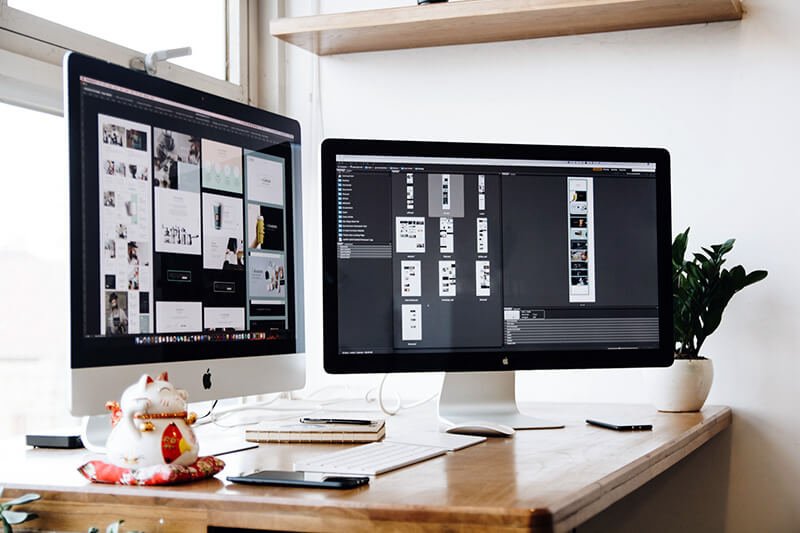Como: Inserir um Slider de Depoimentos no WordPress
Introdução
Inserir um slider de depoimentos no WordPress é uma ótima maneira de exibir feedbacks positivos de clientes satisfeitos em seu site. Essa funcionalidade permite que você crie um carrossel de depoimentos, onde os visitantes podem ver diferentes avaliações de forma dinâmica. Neste glossário, iremos explorar passo a passo como adicionar um slider de depoimentos em seu site WordPress, utilizando plugins populares e personalizando as configurações para obter o resultado desejado.
Escolhendo o plugin ideal
Existem diversos plugins disponíveis no mercado para adicionar sliders de depoimentos no WordPress. Alguns dos mais populares incluem o Testimonial Slider, o Testimonials Widget e o Strong Testimonials. Antes de escolher o plugin ideal para o seu site, é importante considerar fatores como a facilidade de uso, a quantidade de recursos disponíveis e a compatibilidade com o tema do seu site. Pesquise e teste diferentes opções para encontrar o plugin que melhor atenda às suas necessidades.
Instalando o plugin
Após escolher o plugin ideal, o próximo passo é instalá-lo em seu site WordPress. Para isso, acesse o painel de administração do WordPress e vá até a seção de plugins. Clique em “Adicionar novo” e pesquise pelo nome do plugin escolhido. Quando encontrar o plugin desejado, clique em “Instalar agora” e aguarde até que a instalação seja concluída. Em seguida, clique em “Ativar” para ativar o plugin em seu site.
Configurando o slider de depoimentos
Após a instalação e ativação do plugin, é hora de configurar o slider de depoimentos. Acesse a seção de configurações do plugin, que geralmente pode ser encontrada no menu lateral do painel de administração do WordPress. Nessa seção, você poderá definir as opções de exibição do slider, como o número de depoimentos a serem exibidos, a velocidade de transição entre os slides e a aparência do carrossel. Explore as diferentes opções disponíveis e ajuste de acordo com suas preferências.
Criando os depoimentos
Com o plugin configurado, é hora de adicionar os depoimentos que serão exibidos no slider. A maioria dos plugins permite que você crie depoimentos individualmente, fornecendo informações como o nome do cliente, a mensagem do depoimento e uma foto opcional. Além disso, alguns plugins também oferecem a opção de importar depoimentos de outras fontes, como redes sociais ou formulários de contato. Adicione quantos depoimentos desejar e certifique-se de que eles estejam configurados corretamente.
Inserindo o slider no seu site
Com os depoimentos criados, é hora de inserir o slider em uma página ou post do seu site WordPress. A maioria dos plugins disponibiliza um shortcode que você pode copiar e colar no editor de conteúdo. Acesse a página ou post onde deseja exibir o slider e cole o shortcode no local desejado. Salve as alterações e visualize a página para verificar se o slider está sendo exibido corretamente. Caso necessário, faça ajustes adicionais nas configurações do plugin para obter o resultado desejado.
Personalizando o design do slider
Se você deseja personalizar o design do slider de depoimentos, muitos plugins oferecem opções de personalização avançadas. Acesse a seção de personalização do plugin e explore as opções disponíveis, como a escolha de cores, fontes e estilos de transição. Além disso, alguns plugins também permitem que você adicione elementos adicionais ao slider, como botões de navegação, controles de reprodução automática e efeitos especiais. Experimente diferentes combinações e ajuste o design do slider de acordo com a identidade visual do seu site.
Otimizando o slider para SEO
Para garantir que o slider de depoimentos seja otimizado para SEO, é importante seguir algumas práticas recomendadas. Certifique-se de que o conteúdo dos depoimentos seja relevante e original, evitando duplicidade de informações. Além disso, adicione palavras-chave relevantes nos títulos e descrições dos depoimentos, para que sejam facilmente encontrados pelos mecanismos de busca. Por fim, verifique se o plugin utilizado gera um código limpo e otimizado, para garantir um bom desempenho do seu site nos resultados de pesquisa.
Testando a funcionalidade do slider
Após configurar e personalizar o slider de depoimentos, é importante testar sua funcionalidade em diferentes dispositivos e navegadores. Verifique se o slider é responsivo e se adapta corretamente a telas de diferentes tamanhos. Além disso, teste a navegação entre os slides, a velocidade de transição e a exibição das imagens e textos. Caso identifique algum problema, verifique as configurações do plugin e faça os ajustes necessários para garantir uma experiência de usuário satisfatória.
Monitorando os resultados
Após inserir o slider de depoimentos em seu site WordPress, é importante monitorar os resultados e analisar o impacto dessa funcionalidade em seu público-alvo. Utilize ferramentas de análise, como o Google Analytics, para verificar o engajamento dos visitantes com o slider e identificar possíveis melhorias. Analise métricas como o tempo de permanência na página, a taxa de cliques nos depoimentos e o aumento de conversões. Com base nesses dados, faça ajustes e otimizações para maximizar os resultados obtidos com o slider de depoimentos.
Considerações finais
Inserir um slider de depoimentos no WordPress pode ser uma estratégia eficaz para aumentar a confiança dos visitantes em seu site e destacar os feedbacks positivos de seus clientes. Ao seguir os passos descritos neste glossário, você será capaz de adicionar um slider de depoimentos de forma detalhada e otimizada para SEO. Lembre-se de escolher o plugin ideal, configurar as opções de exibição, criar os depoimentos, inserir o slider em seu site, personalizar o design, otimizar para SEO, testar a funcionalidade e monitorar os resultados. Com dedicação e atenção aos detalhes, você poderá criar um slider de depoimentos impactante e atrativo para seus visitantes.